
Сред всички продукти на Lenovo, има голяма серия от лаптопи на различни политики и характеристики на цените. G505 присъства в списъка на модели. Това устройство, като всички останали, след първия старт и инсталирането на нуждите на операционната система, за да добавите подходящи драйвери, които ще гарантират правилното функциониране на всички вложени и периферните компоненти. На следващо място, ние бихме искали да разгледа съществуващите методи за изпълнение на задачата, за примера на този модел.
Търсим и инсталиране на драйвери за Lenovo G505 лаптоп
Разбира се, винаги има възможност да се използва приоритетно лицензиран диск със софтуер, но това често е изгубен или идва в лошо състояние. Ето защо, ние ви съветваме да използвате други начини. За тях и ще говорим днес, и бих искал да се започне с най-ефективен и прост.Метод 1: страница на продукта на сайта на Lenovo
На официалния сайт, разработчиците винаги публикуват най-новите операционни версии на драйверите за устройствата си, освен ако не е, тези, които все още се поддържа. Процесният лаптопа все още е уникален, което означава да се намери съвместим софтуер на страницата му няма да бъде много по труда.
Отидете на официалния сайт на Lenovo
- Отваряне на главната страница на Lenovo, като кликнете на линка по посочения по-горе и изберете раздела "лаптопи и нетбуци" там.
- Определяне на лаптоп серия, то се отнася до G, а след това в изскачащ списък "Изберете Sinet", щракнете върху съответния модел. Имайте предвид, че този мобилен компютър има няколко модификации, показващи допълнително писмо в края.
- След преминаване към нов раздел, слез на надпис "Най-добри Downloads" и кликнете върху линка "Виж всички".
- Не забравяйте да изберете активна операционна система, ако тя не е била определена автоматично. Подобно действие ще помогне на филтърни несъвместими файлове.
- В следващата точка "Компоненти" можете да поставите филтриране от водачите, като изберете само тези компоненти, които трябва актуализация.
- Ако трябва да изтеглите абсолютно всички налични файлове, трябва да превъртите надолу, надолу по страницата, за да намерите прегради с имена.
- Разширете една от секциите. Ще бъдат показани няколко модула, всеки от които се изисква да изтеглите и инсталирате отделно.
- Чрез натискане на черна стрелка с посоката на бутона за падащо меню "Изтегляне". Кликнете върху него, за да започне да се изтегля софтуер за инсталиране на драйвера за.
- Очаквайте да завършите изтеглянето и стартирате изпълнимия файл.
- Можете да създадете списък с няколко обекта наведнъж, като кликнете върху съответния бутон.
- След това на бутона ще се появи в горната част на "Моята списък с файлове за изтегляне."
- Кликвайки върху него се отваря меню с добавените драйвери. Те са на разположение за изтегляне на всички заедно в един ZIP файл.
- В края може само да стартирате инсталационната Wizard и кликнете върху «Следваща».
- Приемете лицензионното споразумение, отбелязвайки подходящия момент маркер и да продължат напред.
- Не променяйте мястото на инсталационния файл и стартирайте инсталационната процедура.


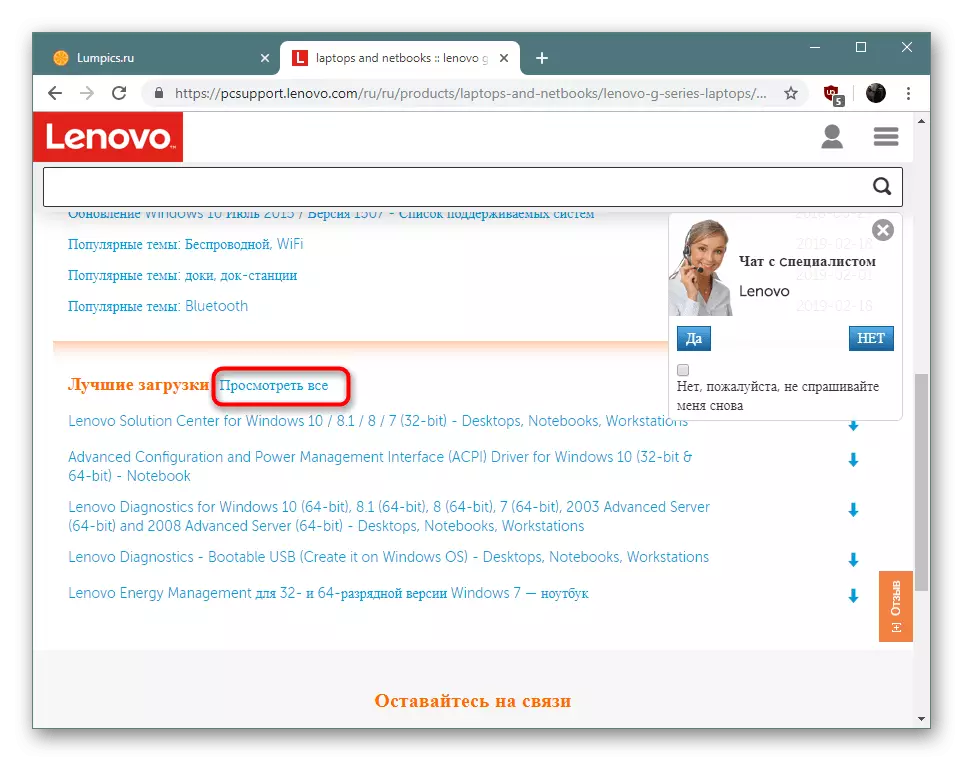

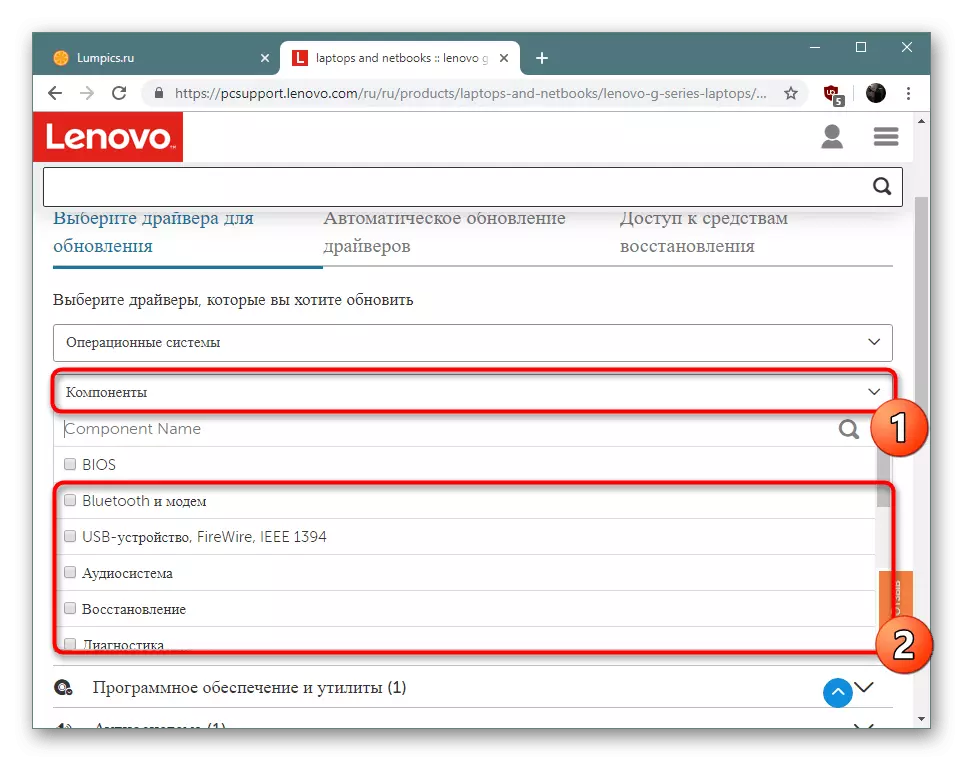


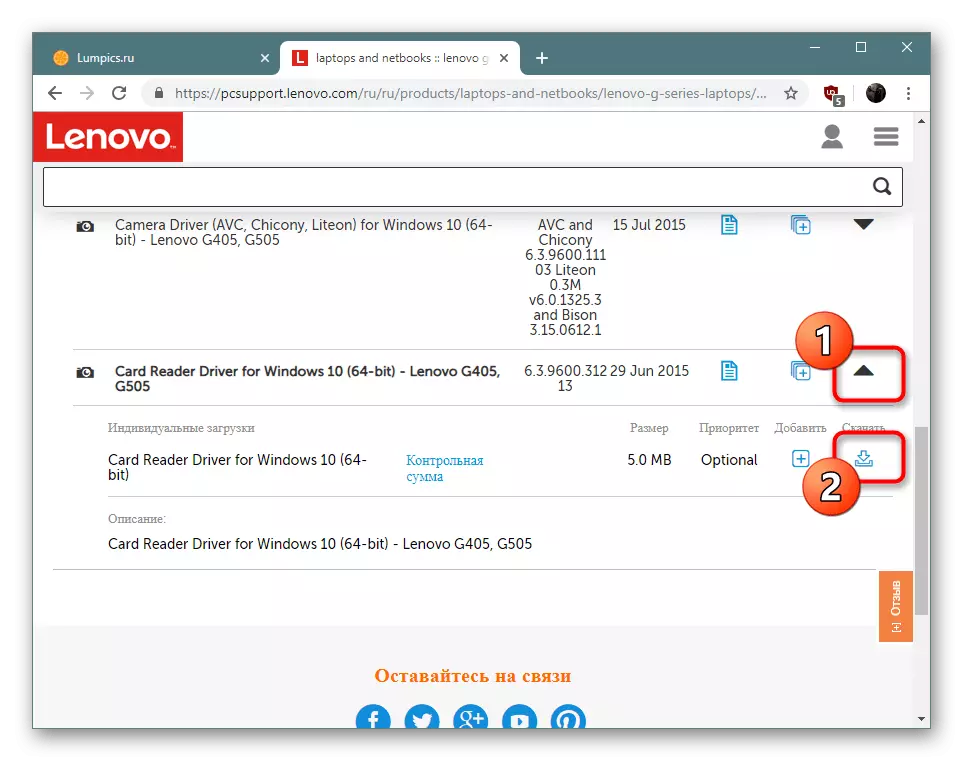


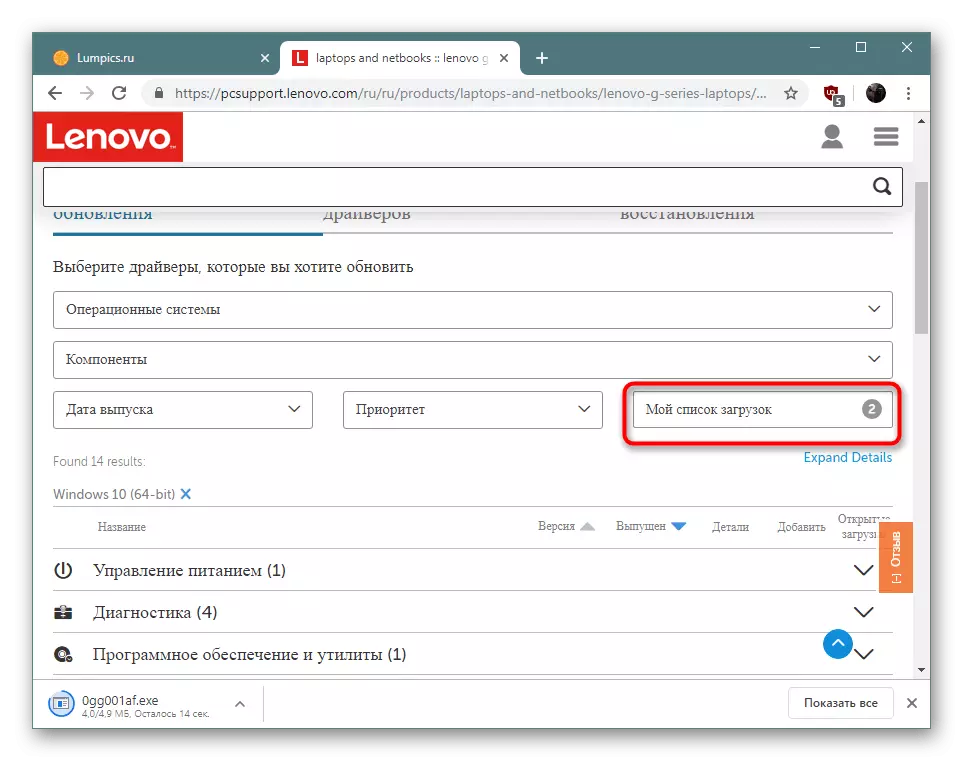


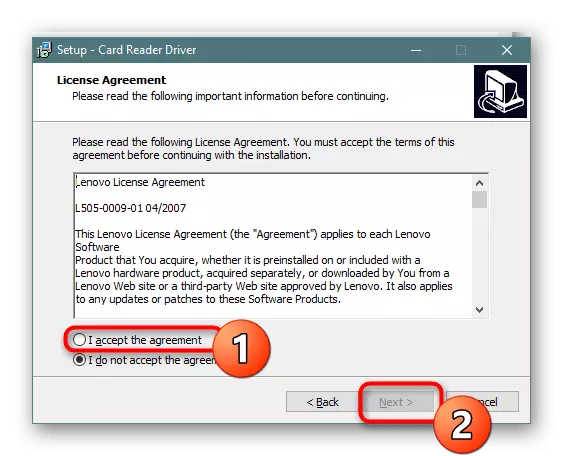
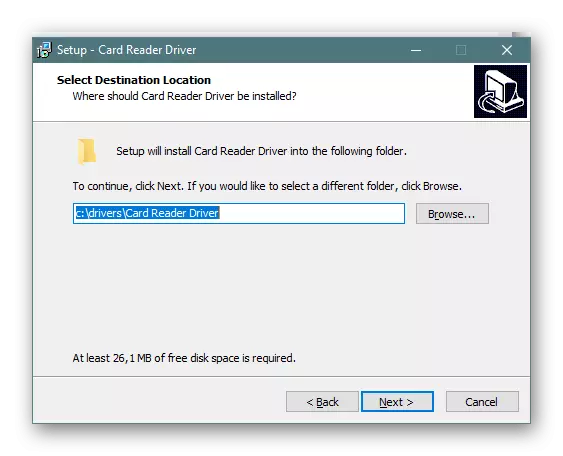
Препоръчваме ви първо да инсталирате всички необходими драйвери, и едва след това рестартирайте компютъра. Уверете се, че това е необходимо, че всички промени, за да влязат в сила. Това е особено вярно за изграждане на мрежи и графични драйвери.
Метод 2: Официалният онлайн услугата
Lenovo е сайтът предлага друго решение за актуализиране на драйвери. Той се осъществява под формата на онлайн програма, която извършва сканиране на системата, определя хардуер, версия OS и битова дълбочина, а след това осигурява необходимите файлове за инсталиране. Подобен вариант за тези потребители, които не искат да се направи всичко това сам.
Page автоматична шофьор търсене Lenovo
- Кликнете върху линка по-горе и преминете към раздела "Автоматично актуализиране на водачите." Тук кликнете върху "Стартиране на сканиране".
- Изчакайте пълен анализ. Това може да продължи доста дълго време, в зависимост от скоростта на интернет и производителността на лаптопа. След появата на уведомлението, кликнете върху «Приемам».
- Очаквайте да започне да се изтегля услуга полезност.
- Стартирайте изтегления изпълним файл.
- В съветника за инсталиране кликнете върху "Напред" и изчакайте, докато на компютъра е инсталиран програмата.
- Тогава няма да има автоматичен преход към сайта, където ще бъде инсталиран на липсващите компоненти.
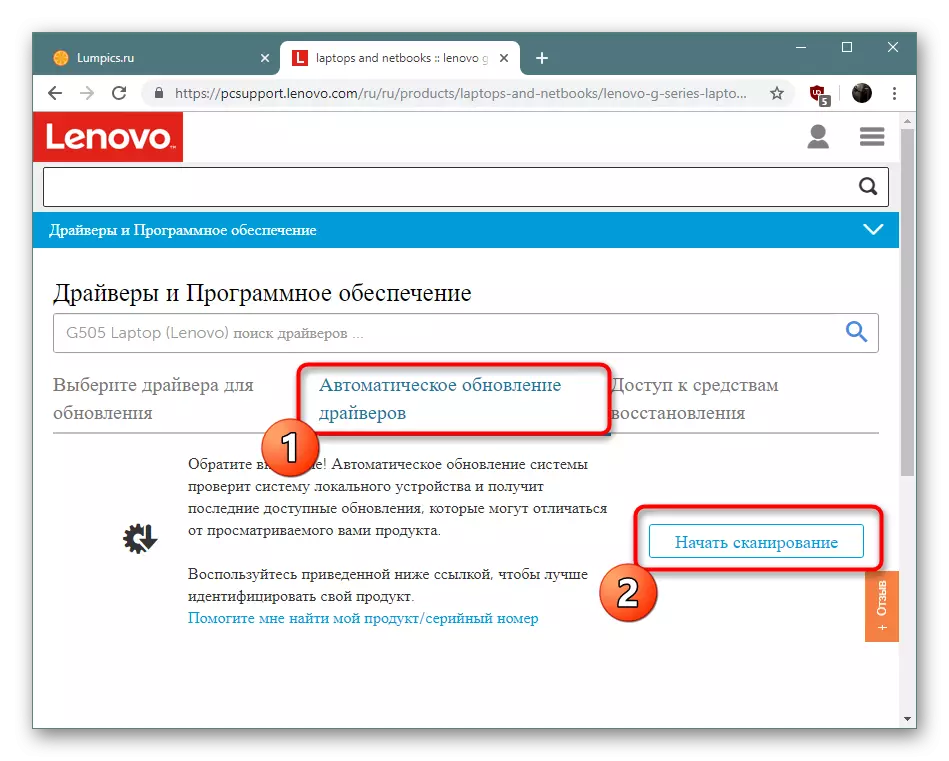


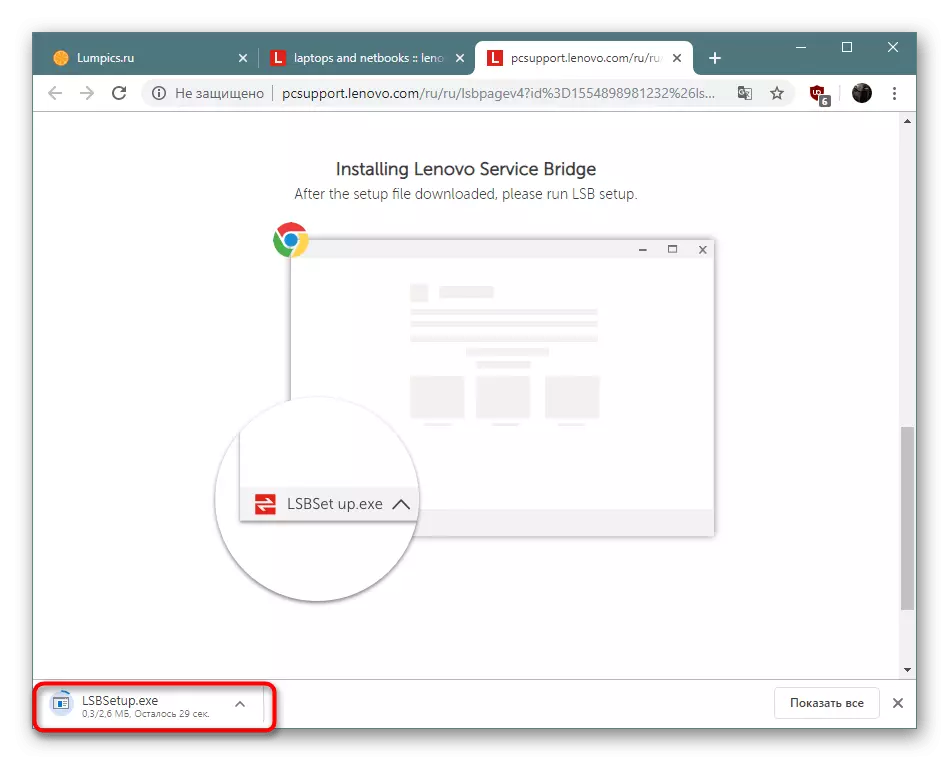


Метод 3: Universal Software
Ако се интересувате от предишния метод, но по някаква причина не е подходящо, съветваме ви да обърнете внимание на специализирани програми за намиране и инсталиране на драйвери, които функционират по подобен алгоритъм с обсъжданото по-рано решение. Те независимо определят желязото, операционната система и след това през интернет са съвместими файлове на най-новите версии.
Прочетете повече: най-добрите програми за инсталиране на драйвери
Има много такива приложения, но решението на драйвера е разпределило най-много. Преди много години тя стана популярна сред местните потребители и все още запазва водещите позиции. Тези, които желаят да се запознаят с принципа на работа в това, според препоръчваме да се свържете с индивидуалния материал, като включите връзката по-долу.

Прочетете повече: Как да актуализирате драйверите на компютър с помощта на решения за драйвер
Метод 4: съставни идентификатори
Всеки хардуер компонент има свой собствен код на кода - идентификатор. Най-често тя се активира от софтуер и OS, за да определи поведението на устройството. Въпреки това, след като научих този железен номер, можете да го приложите за вашите цели, като драйвери за търсене и изтегляне. Специалните онлайн услуги ще ви помогнат, когато се съхраняват идентификационните бази данни. Разширените ръководствата на тази тема четат в другия ни материал по-нататък.Прочетете повече: Търсене на хардуерни драйвери
Метод 5: Помощна програма в "Диспечер на устройствата"
Менюто "Device Manager", известно на много меню, съхранява много параметри и допълнителни инструменти в Windows. Може да се използва не само за наблюдение на състоянието на компонентите, но и ви позволява да търсите и инсталирате драйвери чрез интернет. Понякога такъв инструмент не може да се прилага поради липсата на информация за жлезата в менюто, но предимството му е, че потребителят не трябва да използва допълнителни инструменти.
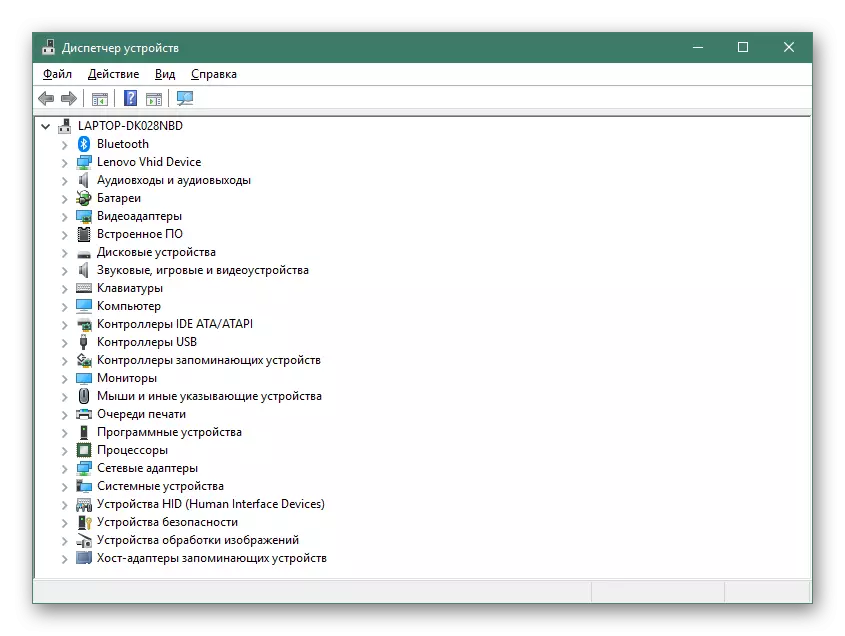
Прочетете повече: Инсталиране на драйвери със стандартни инструменти за Windows
По-горе сте запознати с пет различни варианта за търсене и инсталиране на драйвери за Lenovo G505. Всяко решение има своите предимства и недостатъци и също така ще бъде най-оптимално при определени обстоятелства. Съветваме ви да се запознаете с всички методи и след това да отидете в изпълнението на инструкциите.
